Welkom bij uw uitgebreide installatiehandleiding voor Windows 11 stap voor stap! Of je nu een upgrade uitvoert om van de nieuwste functies te genieten of een nieuwe pc installeert, deze gids leidt je probleemloos door elke stap. Windows 11 is ontworpen om de productiviteit, creativiteit en het gebruiksgemak te verbeteren en biedt een gestroomlijnde interface en verbeterde prestaties. Laten we eens kijken hoe je Windows 11 op je computer kunt installeren met deze gedetailleerde stapsgewijze installatiehandleiding.
Vereisten voor het installeren van Windows 11
Voordat je begint aan de spannende reis van het installeren van Windows 11, is het belangrijk om ervoor te zorgen dat je pc voldoet aan de noodzakelijke vereisten. Windows 11 heeft specifieke systeemvereisten, waaronder een compatibele 64-bits processor, 4 GB RAM, 64 GB opslagruimte, DirectX 12-geschikte afbeeldingen en een beeldscherm van 9 inch of groter met een HD-resolutie. Je kunt snel testen of je apparaat in aanmerking komt voor een upgrade met behulp van de PC Health Check-app van Microsoft.
Een back-up maken van je gegevens: Het is essentieel om een back-up te maken van je gegevens voordat je begint. Of je nu bestanden, foto’s of applicaties hebt, het veiligstellen van je gegevens garandeert dat je kritieke documenten op een bepaald moment van de verbetering kwijtraakt. Gebruik een externe stroom- of cloudopslag om je bestanden te bewaren. Deze stap is cruciaal voor een schone en zorgeloze installatie.
Voorbereiden op installatie Windows 11
De installatiemedia downloaden
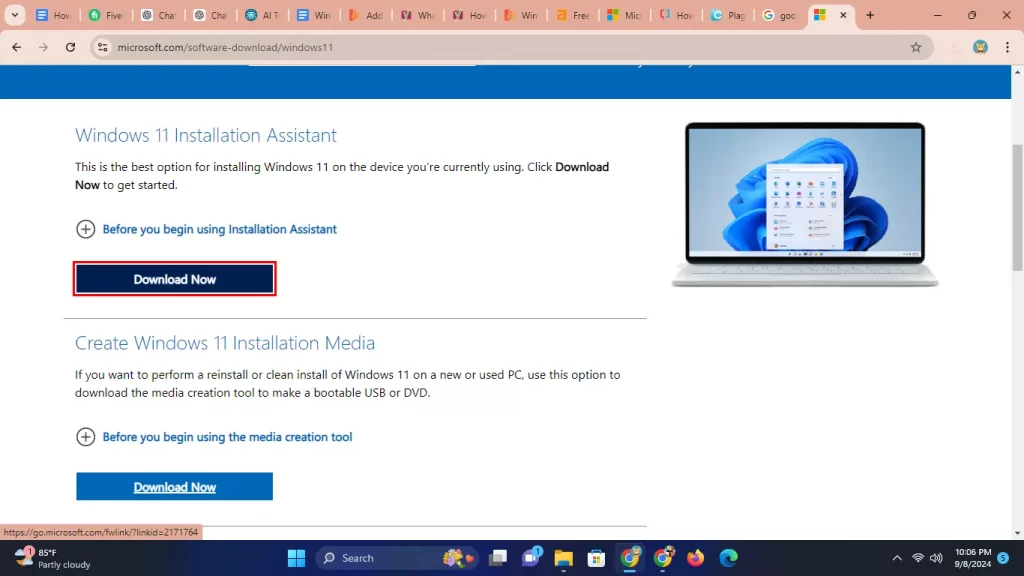
Ga eerst naar de Microsoft-website om het installatiebestand te downloaden. Zoek naar de downloadpagina van Windows 11 en klik op “Nu downloaden” waar staat “Windows 11 installatiemedia maken”. Volg vervolgens de stappen om het hulpprogramma voor het maken van media te downloaden, waarmee je een USB-station maakt waarop Windows 11 kan worden gestart.
Een opstartbare USB-stick maken
Nadat je het hebt gedownload, open je het hulpprogramma voor het maken van media. Kies “Installatiemedia voor een andere pc maken”. Kies de juiste taal, editie en systeemtype voor Windows 11. Zorg ervoor dat je een USB-schijf hebt met een minimale capaciteit van 8GB. De tool zal de USB leegmaken, dus controleer of er geen belangrijke bestanden op staan.
Zorg ervoor dat je een echte Windows 10-licentie hebt. Als je die hebt, kun je Windows 11 gratis krijgen als je Windows 10 hebt. Je hebt deze licentie nodig om Windows 11 in te schakelen nadat je het op je computer hebt gezet.
Klik op deze koppeling om Windows 11 Pro-sleutel te krijgen
Stap voor stap installatieproces
Stap 1: Opstarten vanaf de USB-stick
Zet je computer uit en weer aan. Als hij opstart, druk dan op een toets zoals F2, F12, DEL of Esc om naar de BIOS-instellingen te gaan. De toets kan per computer verschillen. Zoek in het BIOS naar het opstartmenu en kies de USB-drive als het hoofdapparaat om van op te starten. Met deze instelling kan je computer beginnen met installeren vanaf de USB-drive.
Stap 2: Begin met het installatieproces
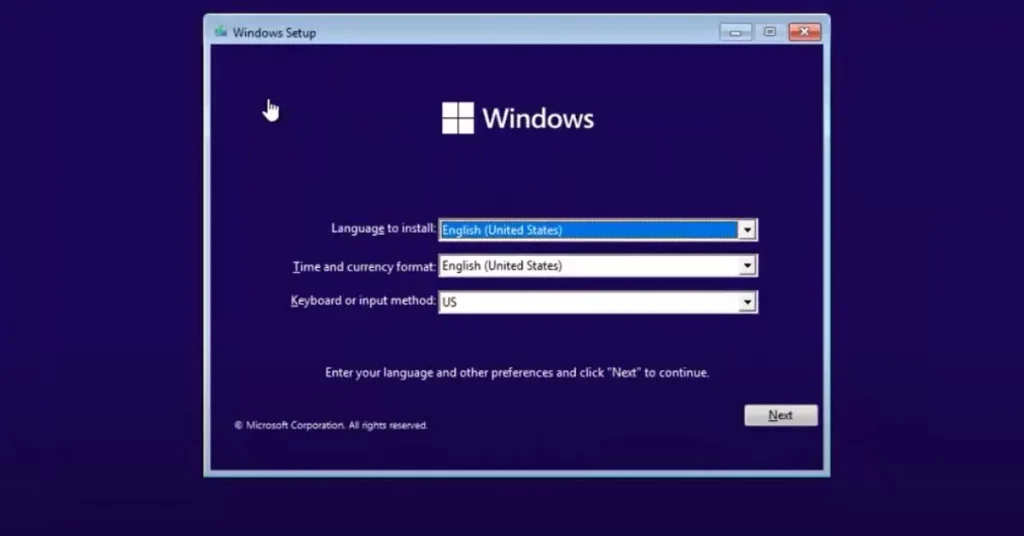
Wanneer je de computer opstart vanaf de USB, zal de Windows 11 setup je helpen. Klik in het eerste scherm op “Windows installeren”. Vervolgens kun je je Windows 10-licentiesleutel invoeren, of je kunt deze stap overslaan als je Windows 11 opnieuw installeert. Kies vervolgens het type installatie dat je wilt: Upgrade (om je bestanden en instellingen te bewaren) of Aangepast (voor een nieuwe setup zonder oude bestanden).
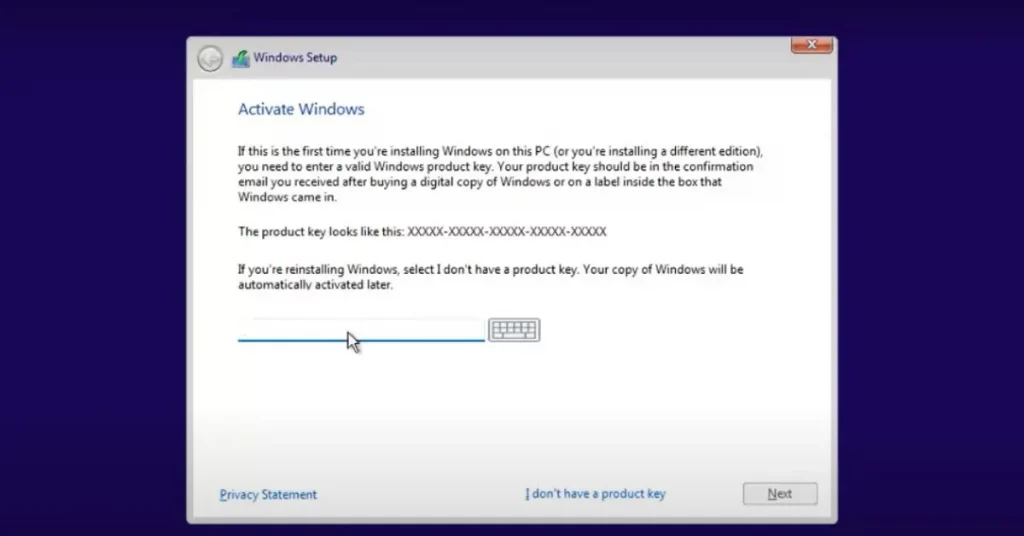
Stap 3: De harde schijf formatteren (optioneel)
Als je kiest voor een aangepaste installatie, kun je overwegen om je harde schijf te formatteren. Je hoeft dit niet te doen, maar het is een goed idee als je een volledig nieuwe start wilt zonder oude bestanden of programma’s. Formatteren verwijdert alle gegevens op de schijf. Formatteren verwijdert alle gegevens op de schijf, dus zorg ervoor dat je eerst een back-up hebt gemaakt van alles wat belangrijk is.
Stap 4: Volg de instructies op het scherm
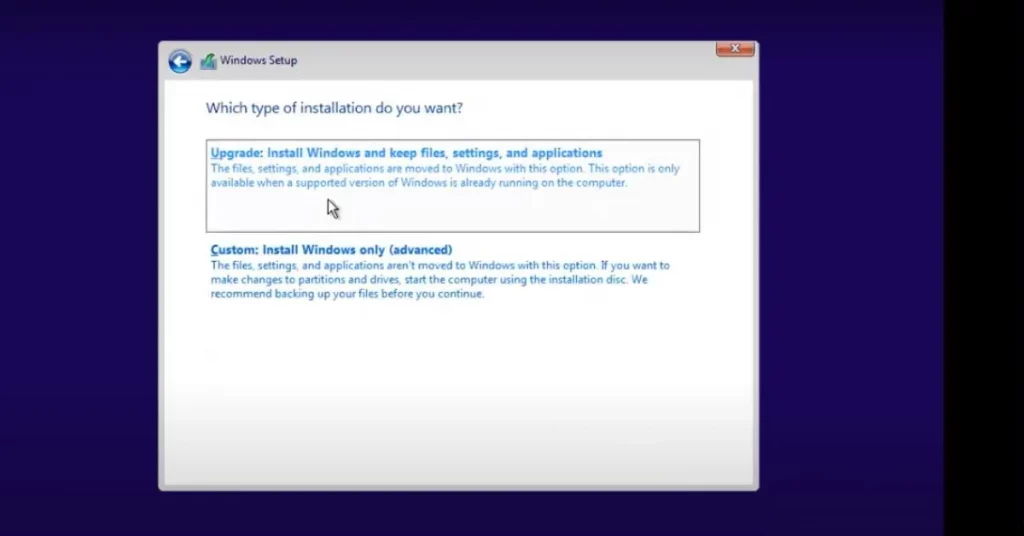
Het installatieprogramma zal je vragen om je voorkeurstaal, tijd en toetsenbordinstellingen te kiezen. Nadat je deze keuzes hebt gemaakt, volg je de instructies op het scherm om het installatietype te kiezen en de partitie waar Windows 11 wordt geïnstalleerd. Het systeem zal dan beginnen met het kopiëren van bestanden, het installeren van functies en het instellen van dingen.
Stap 5: De installatie voltooien
Het installatieproces zal even duren, meestal tussen de 30 minuten en een uur. Verwacht dat je computer tijdens dit proces verschillende keren opnieuw opstart. Zorg ervoor dat je je computer niet uitschakelt terwijl dit gebeurt. Nadat de installatie is voltooid, doorloop je enkele installatieschermen om je voorkeuren en instellingen te kiezen.
Conclusie
Deze Windows 11 Installatiegids Stap voor Stap helpt je om het nieuwe systeem gemakkelijk te installeren. Zorg ervoor dat je elke stap zorgvuldig volgt. Vergeet niet dat je computer vaak opnieuw zal opstarten en dat je een USB-schijf van minstens 8 GB nodig hebt. Zodra je klaar bent, kun je genieten van alle nieuwe dingen die Windows 11 je biedt.